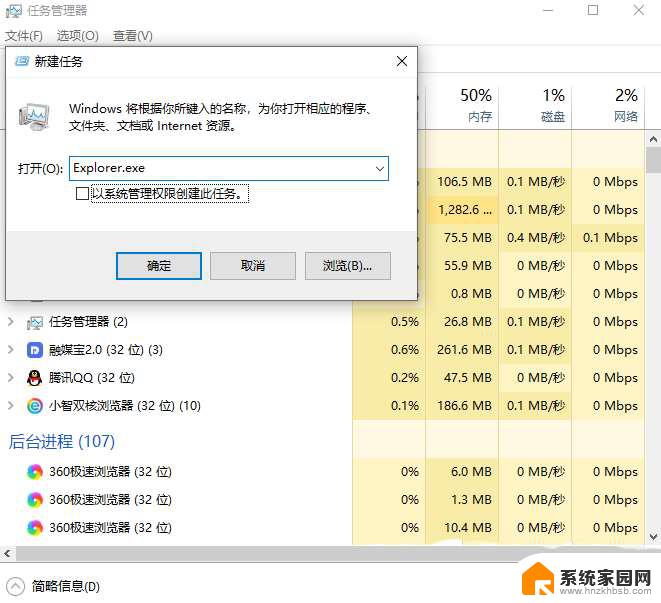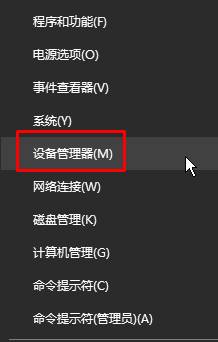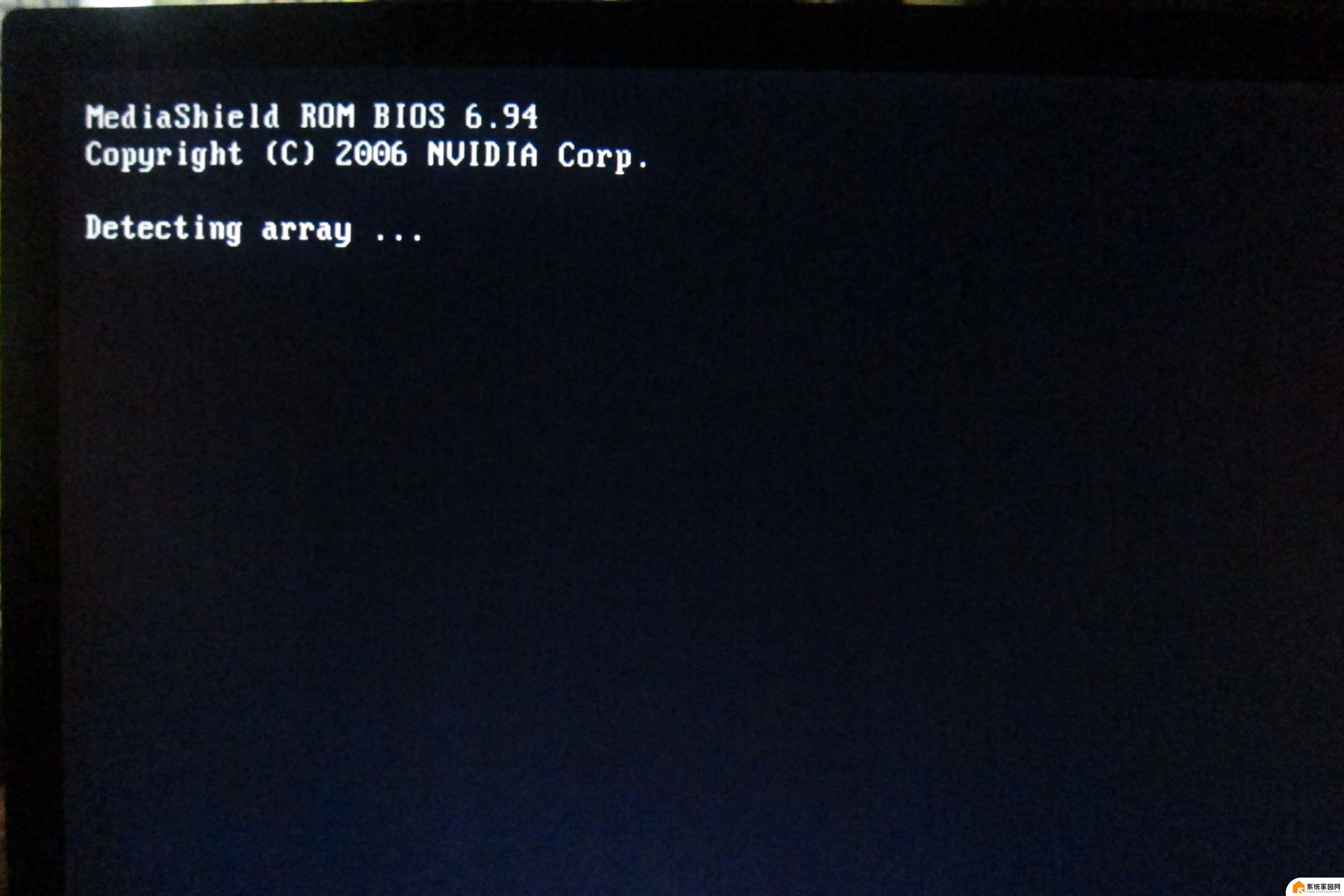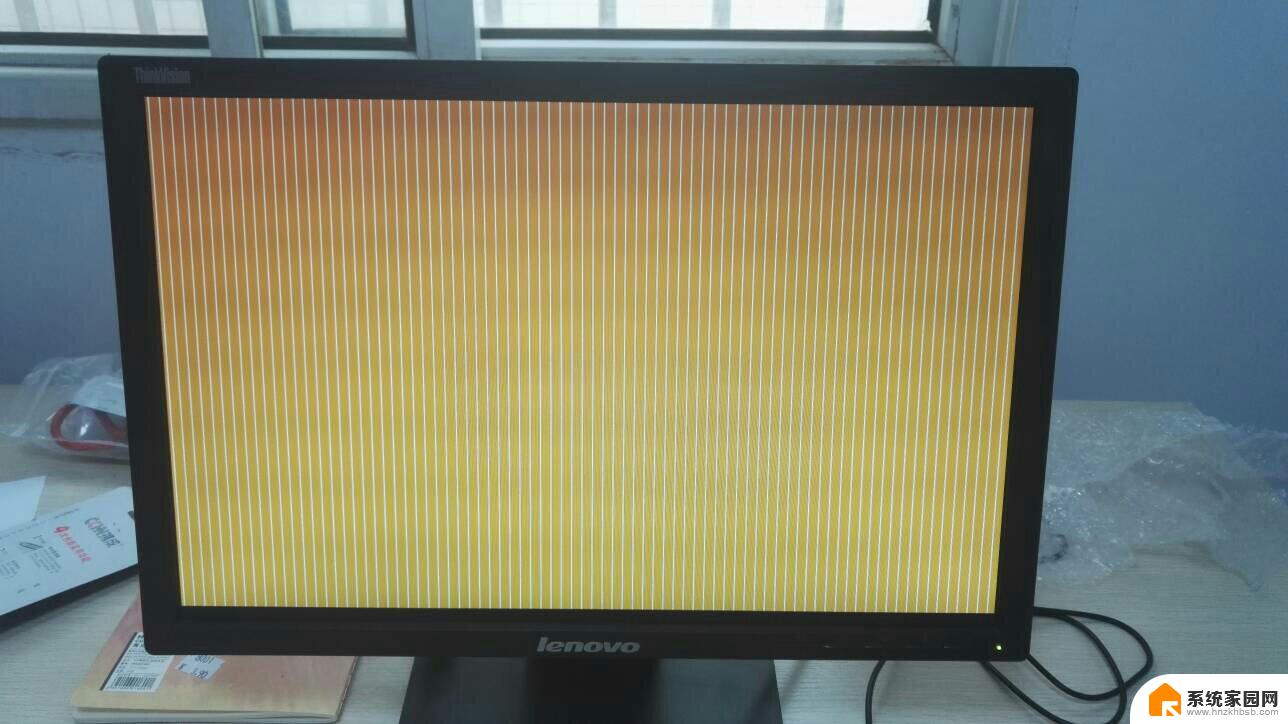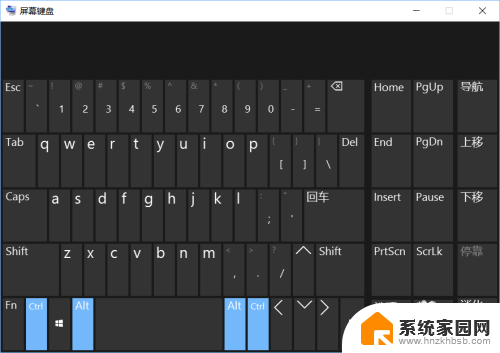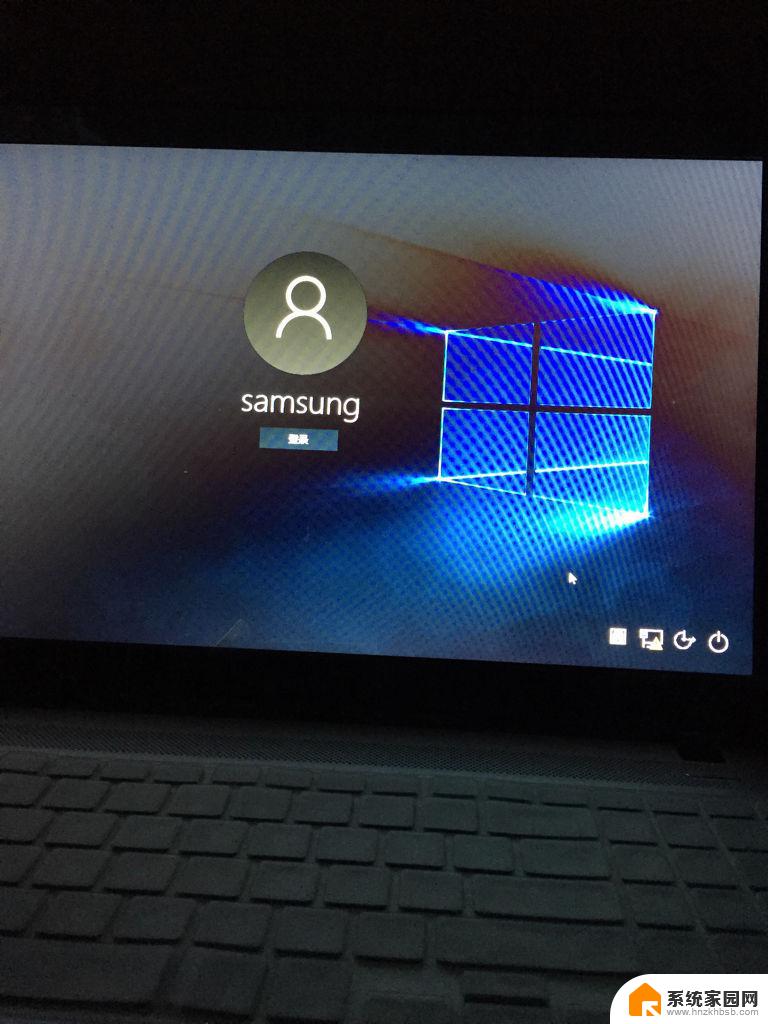win10系统开机后桌面有些不见了 电脑win10系统开机后只显示鼠标怎么办
近期有用户反映,他们的电脑在Win10系统开机后出现了一些问题,例如桌面部分图标消失或者仅显示鼠标,这种情况给用户带来了困扰,不仅影响了日常使用,还可能导致重要文件丢失。面对这种情况,用户可以尝试一些解决方法来恢复桌面的正常显示。在这篇文章中我们将为大家介绍一些可能的解决方案,帮助用户解决Win10系统开机后桌面不见的问题。
操作方法:
1.首先按下键盘的【Alt+Ctrl+Del键】,调出任务管理器。点击“文件”
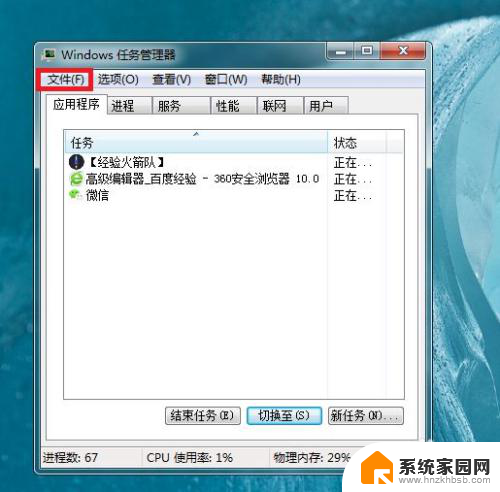
2.然后点击页面顶部“进程”选项卡,找到“explorer.exe”程序,这时桌面仍然不显示。那么很有可能系统已经中了木马程序了
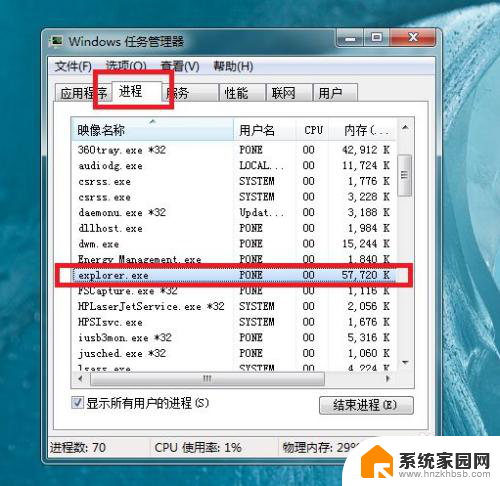
3.接下来,选中该程序之后。单击右键,在弹出的右键菜单中,选择“结束进程”选项
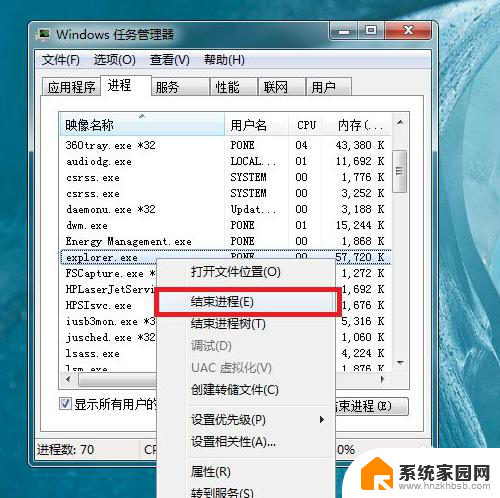
4.在弹出的对话框中,点击“结束进程”按钮,即可结束该explorer.exe程序。
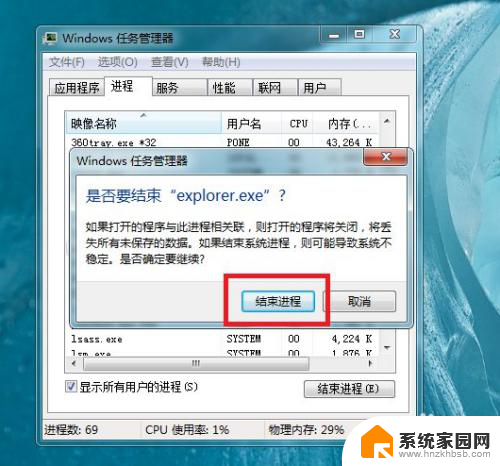
5.无论任务管理器中是否存在explorer.exe程序之后,都要点击页面顶部“文件”菜单,选择“新建任务”菜单。
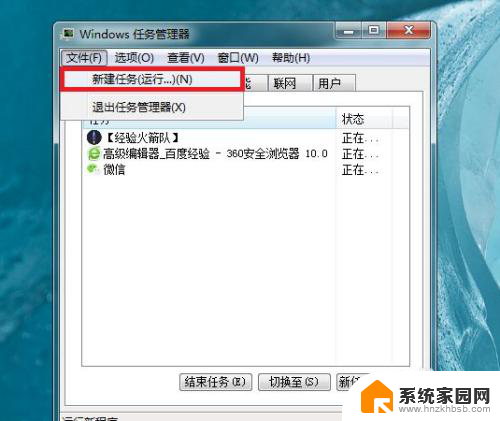
6.在弹出的对话框中,输入“explorer.exe”命令,并按下回车键,即可成功显示桌面标题。
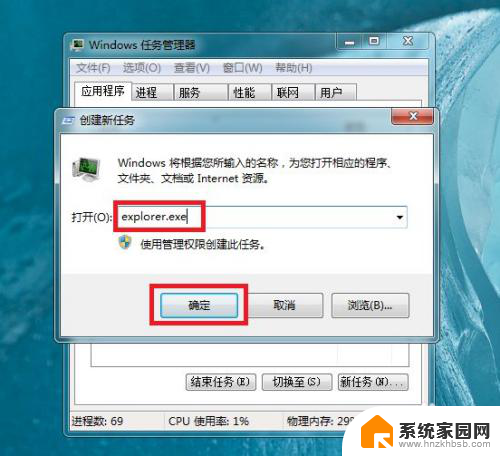
以上就是win10系统开机后桌面有些不见了的全部内容,如果你也遇到了这种问题,可以尝试根据以上方法来解决,希望这些方法能对大家有所帮助。